Android에서 PC로 연락처를 전송하는 3가지 방법
종종 Android 스마트 폰의 연락처를 PC로 옮기고 싶을 때가 있습니다. 이것은 판매자, 유통업체 및 비즈니스 운영에 중요한 역할을 하는 기타 사람들의 연락처 세부 정보를 포함하는 광범위한 연락처 목록이 있는 비즈니스 사람들에게 중요합니다. 잠시 동안 스마트폰이 손에서 미끄러져 고장났다고 상상해 보십시오. 이 경우 모든 연락처를 잃게 될 가능성이 매우 높으며 이는 정말 번거로운 일이 될 것입니다.
우리 중 누구도 이런 상황을 원하지 않을 것입니다. 백업 연락처 Android를 PC에 유지하는 것은 쉬운 일입니다. 이를 염두에 두고 이 게시물에서는 Android 스마트폰에서 PC로 모든 연락처를 정말 빠르게 쉽게 전송할 수 있는 가장 좋은 세 가지 방법을 모았습니다. 한 가지 방법은 안전한 타사 무료 소프트웨어를 사용하는 것이고, 다른 하나는 Google 드라이브를 통해, 마지막으로 전화 자체에서 직접 사용하는 것입니다. 그럼 시간낭비 없이 방법을 알아보도록 하겠습니다.

1부: DrFoneTool – 전화 관리자를 통해 연락처 Android를 PC로 전송
Android에서 PC로 연락처를 전송하는 안전하고 신뢰할 수 있는 수단을 찾고 있다면 DrFoneTool 소프트웨어가 최고의 자리를 차지합니다. Wondershare에서 설계 및 개발한 소프트웨어입니다. 그것은 당신이 매우 쉽게 연락처를 이동할 수 있습니다.
Wondershare DrFoneTool은 Windows 및 Mac 작업 프레임워크가 있는 Android 및 iOS 가젯 모두에서 작동합니다. DrFoneTool에는 Android 및 iOS용 두 개의 별도 장치 팩이 있으며 iCloud에서 잠금 해제, 백업 및 복원, 정보 회수, 정보 삭제, 문서 이동 등과 같은 하이라이트가 있습니다.
DrFoneTool – 전화 관리자(안드로이드)
Android와 PC 간에 데이터를 원활하게 전송합니다.
- 연락처, 사진, 음악, SMS 등을 포함하여 Android와 컴퓨터 간에 파일을 전송합니다.
- 음악, 사진, 비디오, 연락처, SMS, 앱 등을 관리, 내보내기/가져오기
- iTunes를 Android로 전송합니다(반대의 경우도 마찬가지).
- 컴퓨터에서 Android 기기를 관리합니다.
- Android 8.0과 완벽하게 호환됩니다.
소프트웨어는 8.0과 호환됩니다. 따라서 빠른 단계별 자습서를 통해 작동 방식을 확인해 보겠습니다.
1 단계 : 시작하려면 DrFoneTool을 시작하고 iPhone을 시스템에 연결하십시오. DrFoneTool 툴킷의 시작 화면에서 ‘전화 관리자’ 옵션을 클릭합니다.

2 단계 : 귀하의 장치는 애플리케이션에 의해 자동으로 감지됩니다. 잠시 기다리면 Android 휴대전화를 스캔하고 다양한 옵션을 제공합니다.

3 단계 : 이제 메뉴에서 ‘정보’ 탭으로 이동합니다. 왼쪽 패널에서 연락처와 SMS 중에서 선택할 수 있습니다.
4 단계 : 연락처 옵션을 선택하면 오른쪽에서 Android Phone 연락처를 볼 수 있습니다. 여기에서 모든 연락처를 한 번에 선택하거나 개별적으로 선택할 수 있습니다.

5 단계 : 선택을 마치면 도구 모음에서 내보내기 아이콘을 클릭하십시오. 여기에서 연락처를 vCard, CSV 등으로 내보낼 수 있습니다. Android Phone에서 Excel로 연락처를 내보내려면 CSV 파일 옵션을 선택하기만 하면 됩니다.
파트 2: Google 드라이브를 통해 Android에서 PC로 연락처 전송
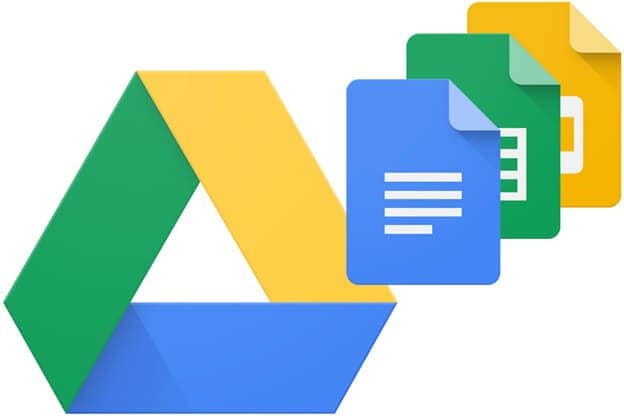
이제 Google 드라이브를 통해 Android에서 PC로 연락처를 전송하는 또 다른 방법을 살펴봅니다. 우선 Gmail 계정이 있어야 드라이브에 액세스할 수 있고 기본 세부정보로 Gmail ID를 설정하고 바로 시작할 수 있습니다. 다음은 Google 드라이브를 사용하여 PC에 연락처 Android를 만드는 빠른 프로세스입니다.
연락처 내보내기
1 단계 : Android 스마트폰의 연락처 앱으로 이동합니다.
2 단계 : 이 단계에서는 메뉴 -설정-> 내보내기를 눌러야 합니다.
3 단계 : 그런 다음 연락처를 내보낼 하나 이상의 계정을 선택합니다.
4 단계 : to.VCF 파일을 탭해야 합니다.
자동으로 백업 켜기 또는 끄기
스마트폰에서 Google 계정을 설정할 때 휴대전화의 모든 데이터에 대한 백업을 생성하라는 메시지가 표시됩니다. 번거로움 없이 바로 이 설정을 쉽게 변경할 수 있습니다.
1 단계 : 휴대전화의 설정 앱을 열어야 합니다.
2 단계 : 탭 시스템> 백업
3 단계 : Google 드라이브에 백업을 켜거나 끌 수 있습니다.
3부: 소프트웨어 없이 Android PC에서 연락처 내보내기
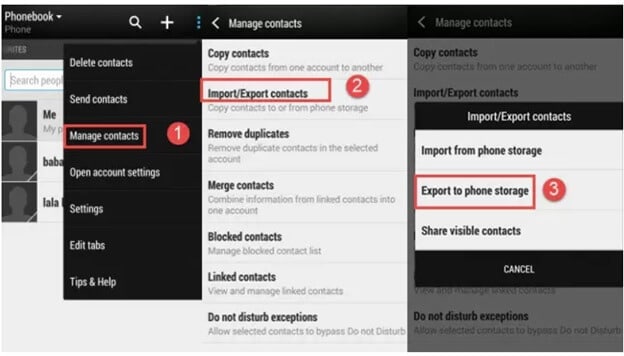
타사 소프트웨어를 사용하여 Android에서 컴퓨터로 연락처를 전송하고 싶지 않다면 Android 스마트폰의 연락처 앱을 통해 대류 방식으로 전송할 수 있습니다.
Google 드라이브는 미국 기술 대기업 Google에서 제공하는 무료 데이터 저장 서비스입니다. 중요한 기록, 보고서, 사진 등을 저장하는 데 사용할 수 있는 최대 15GB의 추가 공간을 제공합니다. 분산 컴퓨팅 혁신을 활용합니다. 이는 귀하의 소중한 정보를 Google 서버 중 하나에 보관하는 것을 의미합니다. 언제 어디서나 초과할 수 있습니다. Google 드라이브에는 고유한 웹 검색 도구가 있습니다. 이 도구를 사용하면 캐치프레이즈처럼 사진, 워드 보고서 또는 비디오와 같은 레코드 유형별로 볼 수 있습니다. 마찬가지로 소유자 이름으로도 목록을 정렬할 수 있습니다.
1 단계 : Android 스마트폰에서 연락처 앱을 열어야 합니다.
2 단계 : 거기에서 메뉴를 찾아 연락처 관리> 연락처 가져오기/내보내기> 전화 저장소로 내보내기를 선택해야 합니다. 그렇게 하면 Android 스마트폰 연락처가 휴대폰 메모리에 VCF 형식으로 저장됩니다.
3 단계 : 이 단계에서는 연락처를 이동해야 하는 Android를 USB 케이블을 사용하여 컴퓨터에 연결해야 합니다.
4 단계 : 컴퓨터의 왼쪽 패널에서 Android 휴대폰을 찾고 폴더를 찾은 다음 VCF 파일을 찾아 개인용 컴퓨터에 복사해야 합니다.
비교
대류 연락처 앱 전송
모든 Android 스마트폰에서 사용자가 휴대전화 메모리에 백업을 생성할 수 있는 것은 아니지만 다른 Android 스마트폰에는 저장 공간이 제한되어 있습니다. 따라서 소프트웨어 없이 Android에서 PC로 연락처를 전송하려는 경우에는 실용적인 옵션이 아닙니다.
DrFoneTool 소프트웨어
상대적으로 말하면 DrFoneTool 소프트웨어는 Android에서 컴퓨터로 연락처를 전송하는 가장 선호되고 편리한 방법입니다. 전혀 복잡하지 않으며 몇 번의 클릭만으로 작업이 완료됩니다. 또한 모든 종류의 파일 형식을 번거로움 없이 컴퓨터로 전송할 수 있는 다목적 소프트웨어입니다. 이 소프트웨어는 사용하기에 안전하며 기술 지식 없이도 누구나 전송을 완료할 수 있는 사용자 친화적인 인터페이스를 갖추고 있습니다.
Google 드라이브
Google 드라이브를 사용하면 소프트웨어 없이 Android에서 PC로 연락처를 전송할 수 있습니다. 그러나 이것은 최선의 방법이 아니며 우리 대부분은 Google 드라이브의 백업을 활성화하는 방법을 모르고 있으며 결국 이러한 작은 옵션을 찾는 데 지칠 줄 모르고 시간을 보냅니다.
결론
전체 게시물을 살펴본 후 DrFoneTool이 안드로이드 연락처를 PC에 백업하는 데 틀림없이 선호되는 방법이라고 추론할 수 있습니다. 그것은 매우 쉽습니다. 이 소프트웨어를 사용하면 PC에서 전체 스마트폰의 백업을 만들 수 있습니다. 게다가 이 소프트웨어는 무료입니다. USB 케이블을 사용하여 Android에서 PC로 연락처를 전송하기 위해 단 한 푼도 지출할 필요가 없습니다. 회사 공식 웹사이트에서 바로 소프트웨어를 쉽게 다운로드할 수 있습니다. 설치 과정은 다른 소프트웨어와 비슷하며 오래 걸리지 않습니다. 여전히 도움이 필요한 경우 연중무휴 24시간 이메일 지원을 통해 기술 팀에 즉시 문의할 수 있습니다.
Android에서 컴퓨터로 연락처를 이 목록으로 전송하는 다른 빠르고 쉬운 방법을 추가하고 싶습니까? 이 블로그 게시물의 댓글 섹션에서 귀하의 의견을 듣고 싶습니까? 이러한 방법 중 하나를 시도한 경우 경험을 공유하십시오. 우리 독자들은 당신에게 감사 할 것입니다!
마지막 기사

